
今回のテーマは、エクセルVLOOKUP関数とIFERROR関数の組合せ方法についてです。VLOOKUP関数を使って社員リストや顧客リストなどの情報を、社員コードなどから検索して該当データを参照し転記するなどよく使うとても便利な関数です。ところで、検索値が空白などの場合にはエラー表示になってしまうことがあります。この場合IF関数を組合わせて、空白には空白表示にする方法が一般的のようです。IFERROR関数との組合せでも同様な結果を得られます。IFERROR関数の構成はとてもシンプル、より便利で使い勝手がいい点、使い方を入力方法と合わせてご紹介します。
目次(ページコンテンツ)
VLOOKUP関数のエラーを空白表示にしたい
VLOOKUP関数の結果でエラーになる場合があります。
エラー表示で見えにくい表になってしまう
社員名簿の「所属№」に所属コードを入力すると、所属コード表から「所属名」が転記されます。
社員名簿のD列にVLOOKUP関数が入力されているからです。
ところで、エラー表示になってしまう場合があります。
|
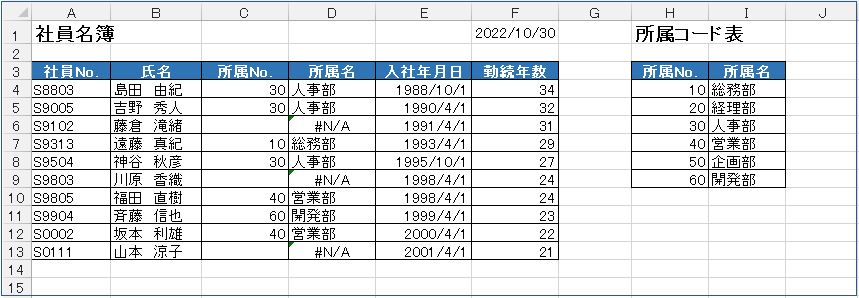
このエラー表示を空白表示にしたいところです。
便利に使えるIFERROR関数
検索値が空白のときに空白表示にする際、一般的にVLOOKUP関数とIF関数の組合せを使います。
例)上図を例に、D4セルにVLOOKUP関数とIF関数の組合せは、
|
IFERROR関数の構成はとてもシンプル。
|
IFERROR関数の値にVLOOKUP関数を組合わせて使います。
|
VLOOKUP関数でエラー表示の場合、空白表示にするという意味になります。
VLOOKUP関数を入力する
先に、VLOOKUP関数を入力します。
関数名を入力する
D4セルに「=VL」と入力する。
「VLOOKUP」と関数名がピックアップ表示される。
ここで、
|
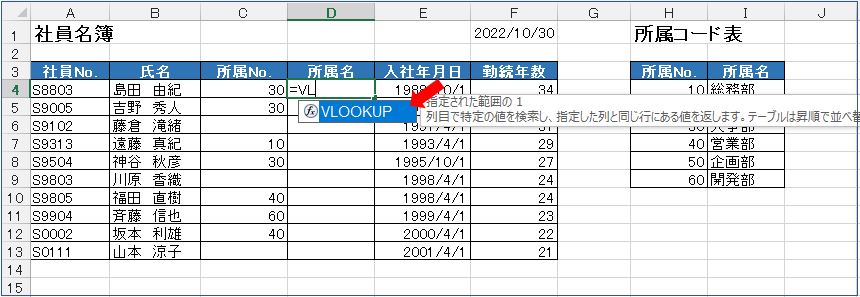
関数名が入力されます。(直接入力しても構いません)
|
検索値を指定する
C列にはあらかじめ社員IDが入力されています。(一部空白になっている状態)
この「所属№」が検索値になります。
検索値になるC4セルを指定しカンマを入力する。
|
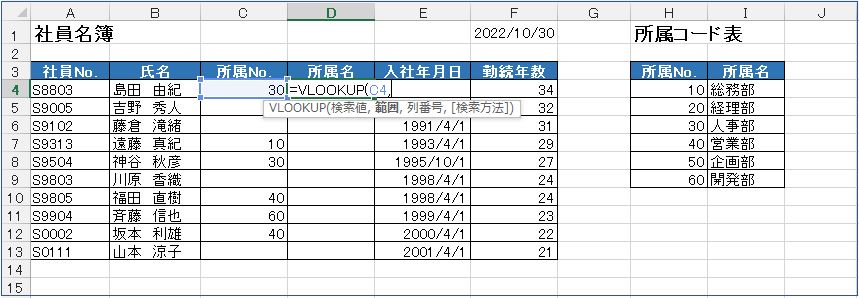
範囲を指定する
範囲は「所属コード表」です。
ドラッグして範囲指定する。
範囲が入力される。
|
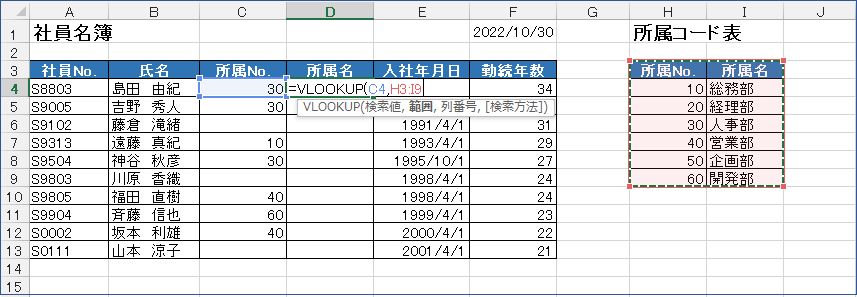
範囲は固定する必要があるので絶対参照にします。
相対参照、絶対参照についてはこちら↓↓↓
【Excel数式の入力】5分で分かる!エクセルの相対参照と絶対参照の使い分け
ファンクション「F4」キーを押し絶対参照(範囲を固定)にする。
|
カンマ「,」を入力する。
|
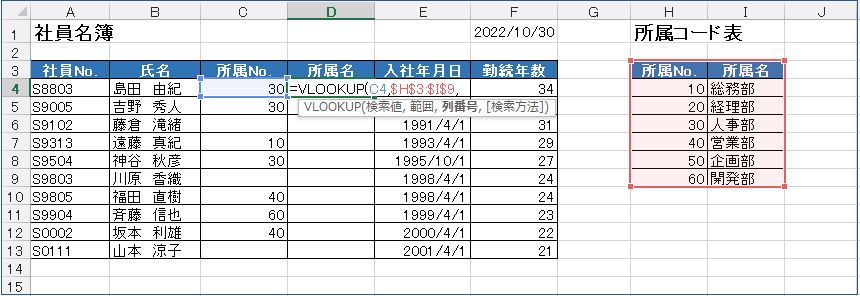
列番号を指定する
範囲指定した元の表「所属コード表」の「所属名」は左から2列目です。
列番号とカンマ、「2,」と入力する。
|
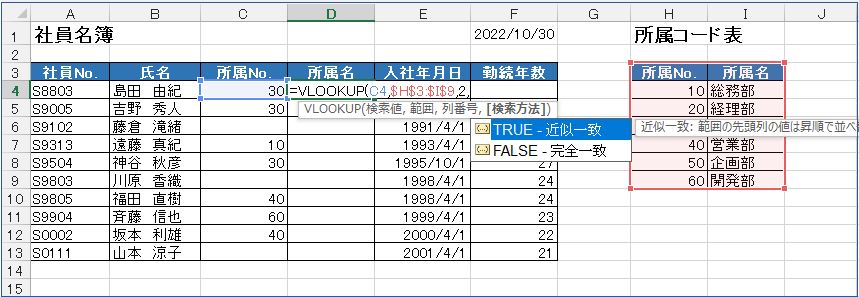
検索方法を指定する
検索方法を指定します。
ここでは、完全に一致する「FALSE」を指定します。
「FALSE」は数字の「0」でも可。
「FALSE」と入力し「Enter」キーを押します。
自動的に「)」がついて入力されます。
|
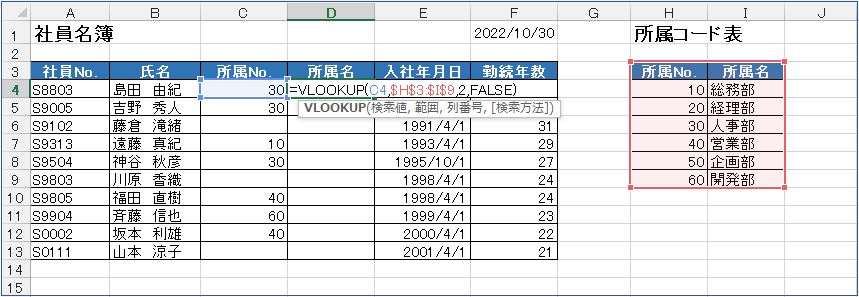
IFERROR関数とVLOOKUP関数の組合せで検索値が空白のときには空白表示にする
先に入力したVLOOKUP関数にIFERROR関数を挿入し組合せます。
IFERROR関数の構成
IFERROR関数の構成は、引数が2ととてもシンプル。
|
VLOOKUP関数をIFERROR関数の引数、「値」に入力します。
エラーの場合の値は空白(””)にします。
次に、上記VLOOKUP関数とIFERROR関数の組合せを実際に入力してみましょう。
IFERROR関数を入力する
先に入力したVLOOKUP関数の前にIFERROR関数の関数名を挿入する。
VLOOKUP関数の前に「=IF」と入力するとIFではじまる関数名がピックアップ表示されます。
「IFERROR」を選択したところで「Tab」キーを押す。
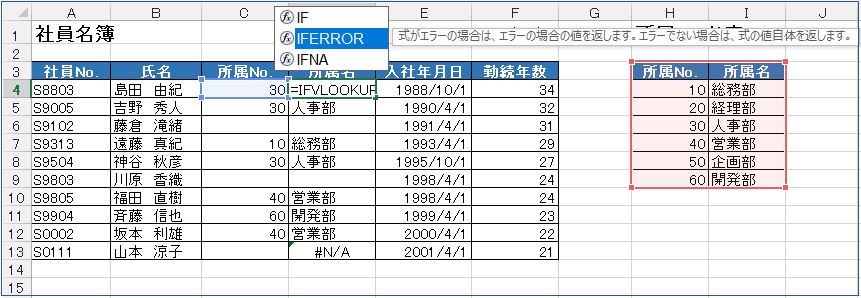
IFEEROE関数の関数名が挿入される。
先に入力のVLOOKUP関数の後に「,」(カンマ)を入力する。
|

エラーの場合の値を入力する
VLOOKUP関数でエラーの場合は空白表示にします。
空白は「“”」(ダブルクオーテーション)を使います。
「)」(カッコ閉じ)を入力し「Enter」キーを押します。
|
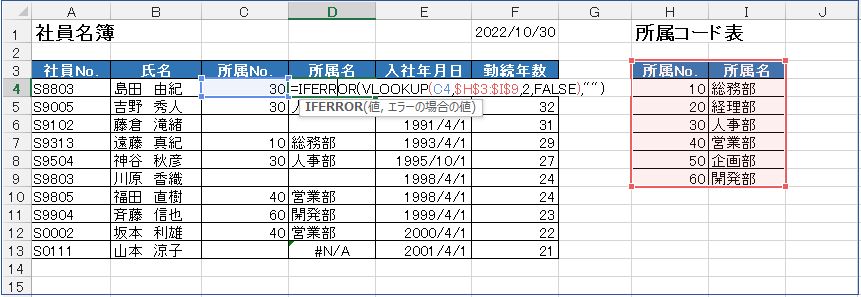
ドラッグしてコピーする
関数式が入力され指定通り転記されました。
関数式が入力されているD4セルの右下の「■」ハンドルマークをドラッグする。
「■」ハンドルマークをダブルクリックでも同様に関数式がコピーされる。
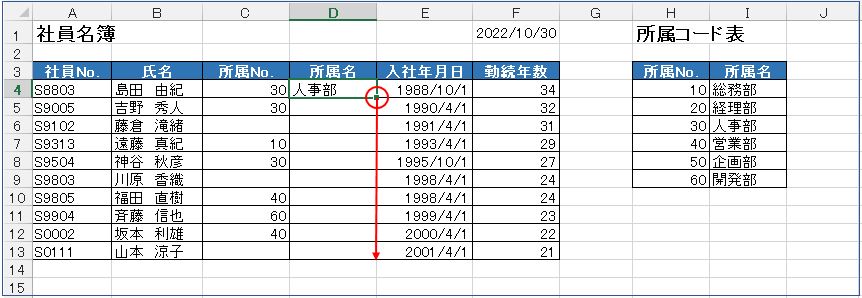
検索値が空白なら空白表示に
検索値(社員名簿の「所属№」)が空白なら空白表示。
そうでなければVLOOKUP関数を実行して所属コード表から「所属名」を転記する。
VLOOKUP関数とIFERROR関数の組合せで「エラー」表示の問題が解決となりました。
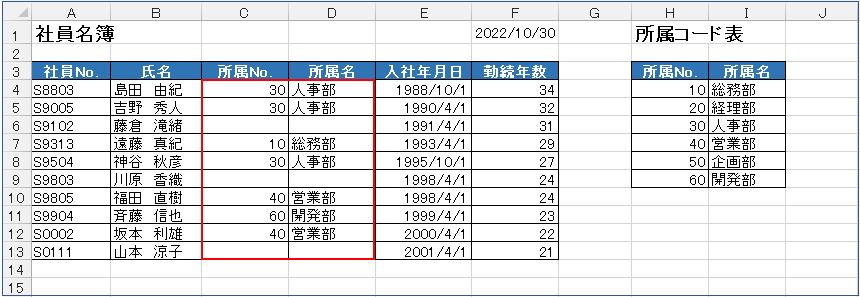
今回のまとめ
というわけで、今回は以上です。
今回の問題は、VLOOKUP関数を使った際に検索値が空白のときの「エラー」表示を空白にする方法。
一般的には、VLOOKUP関数とIF関数の組合せを使うようです。
今回は関数の構成がシンプルな「IFERROR関数」を使いました。
|
IFERROR関数の構成は、
| =IFERROR(値,エラーの場合の値) |
IF関数とVLOOKUP関数の組合せは、
|
VLOOKUP関数のエラーを空白にするには、シンプルなIFERROR関数との組合せが便利です。
いかがでしたでしょうか?
最後まで読んでくださりありがとうございます。
少しでもヒントになればうれしく思います。

